一、上新说明
在企业型账号和平台型管理后台的控制台新增分类管理和模板管理,方便平台运营人员和企业管理员对平台和企业的模板进行上
下架操作。
二、推荐场景
设计风格及场景有指定行业或风格,用于隐藏/下架非必要行业和场景,减少旗下分支企业和员工账号的选择障碍和使用误区
如:幼儿园连锁机构,希望仅展示教育 行业中手绘卡通居多的模板
三、操作流程
1、登录内容中台,点击控制台,在控制台-管理可以看到新增了两个菜单-分类管理和模板管理,在分类管理中,有模板和素材的分类
管理,默认选中的是模板,模板又分成「互动」、「H5」、「表单」、「海报」、「长页」五种类型,默认选中互动的分类,如下图
列表中展示,标题部分是一级分类,可点击展开查看子分类。
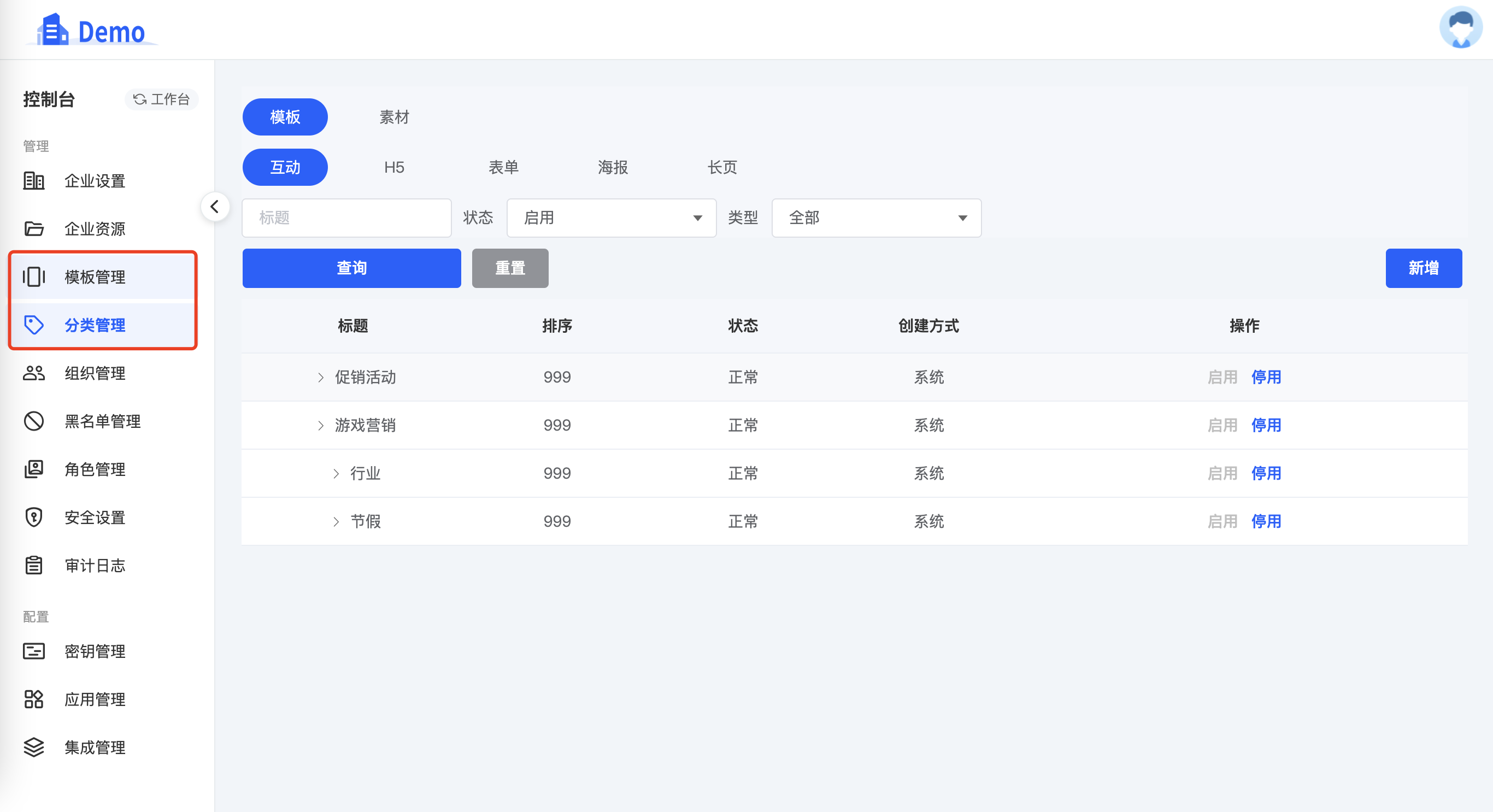
2、分类管理中的内容对应的是使用模板创建作品时看到的模板分类,我们来拿互动模板举例,上图中一级分类就是下图左侧红框中
平台模板的一级分类,上图中二级分类对应的是右侧红框中的二级分类。
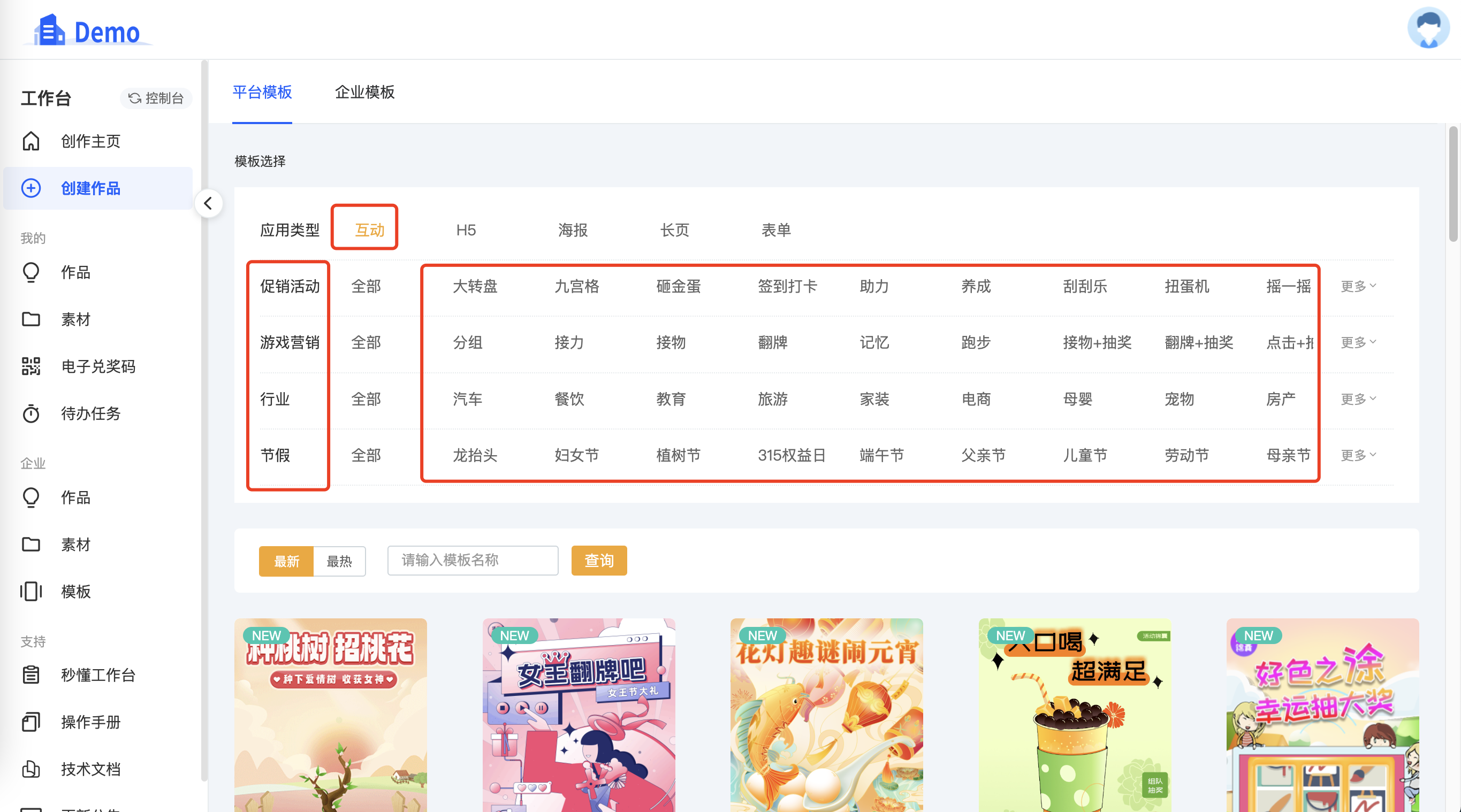
3、如果用户不需要某个分类,就可以在分类管理中,找到这个分类(一级分类和子分类都可以),点击停用即可,如下图。
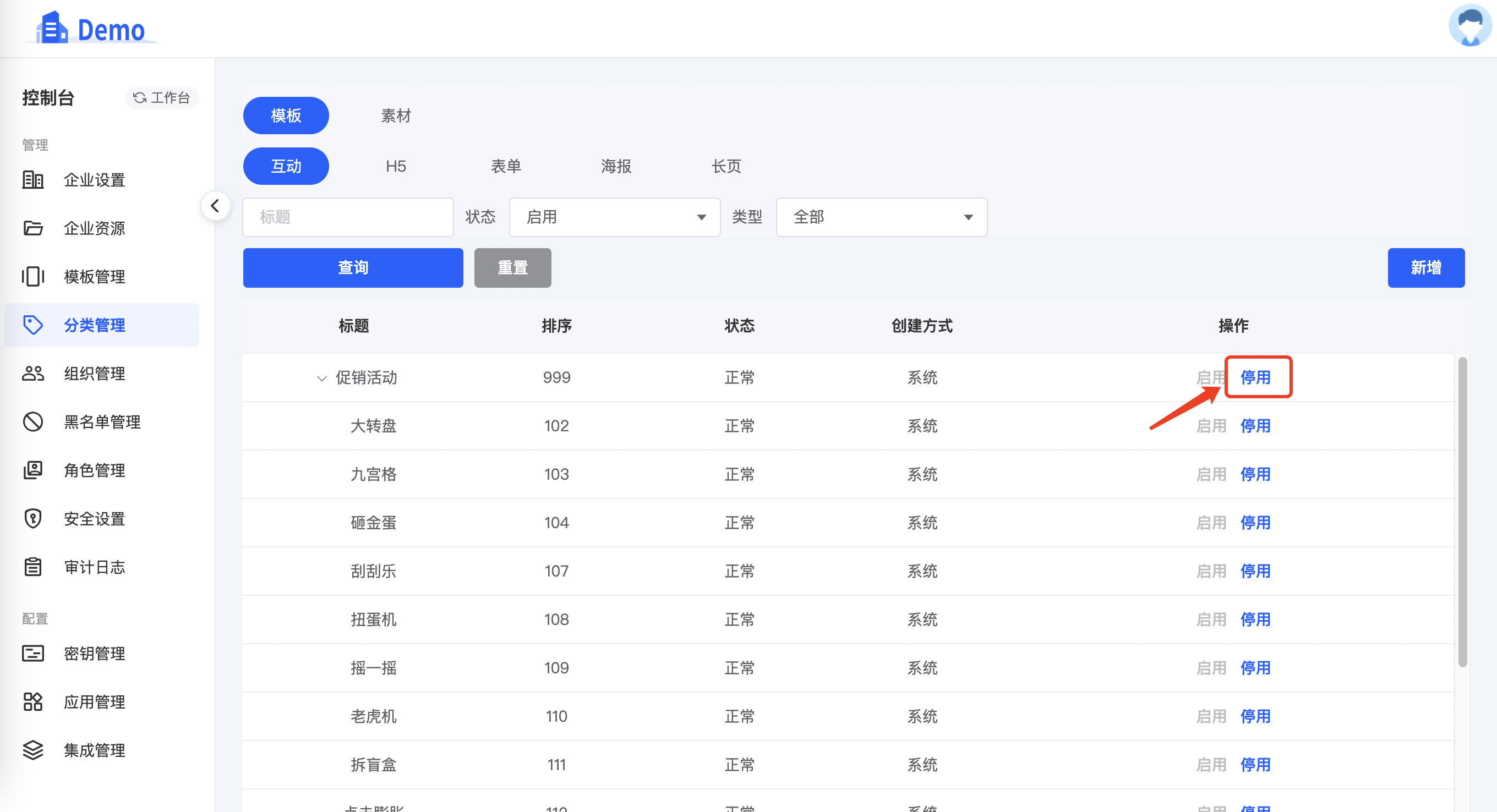
3.1、停用之后,再次使用模板创建作品时,就看不到该分类和该分类下的模板了,如图。
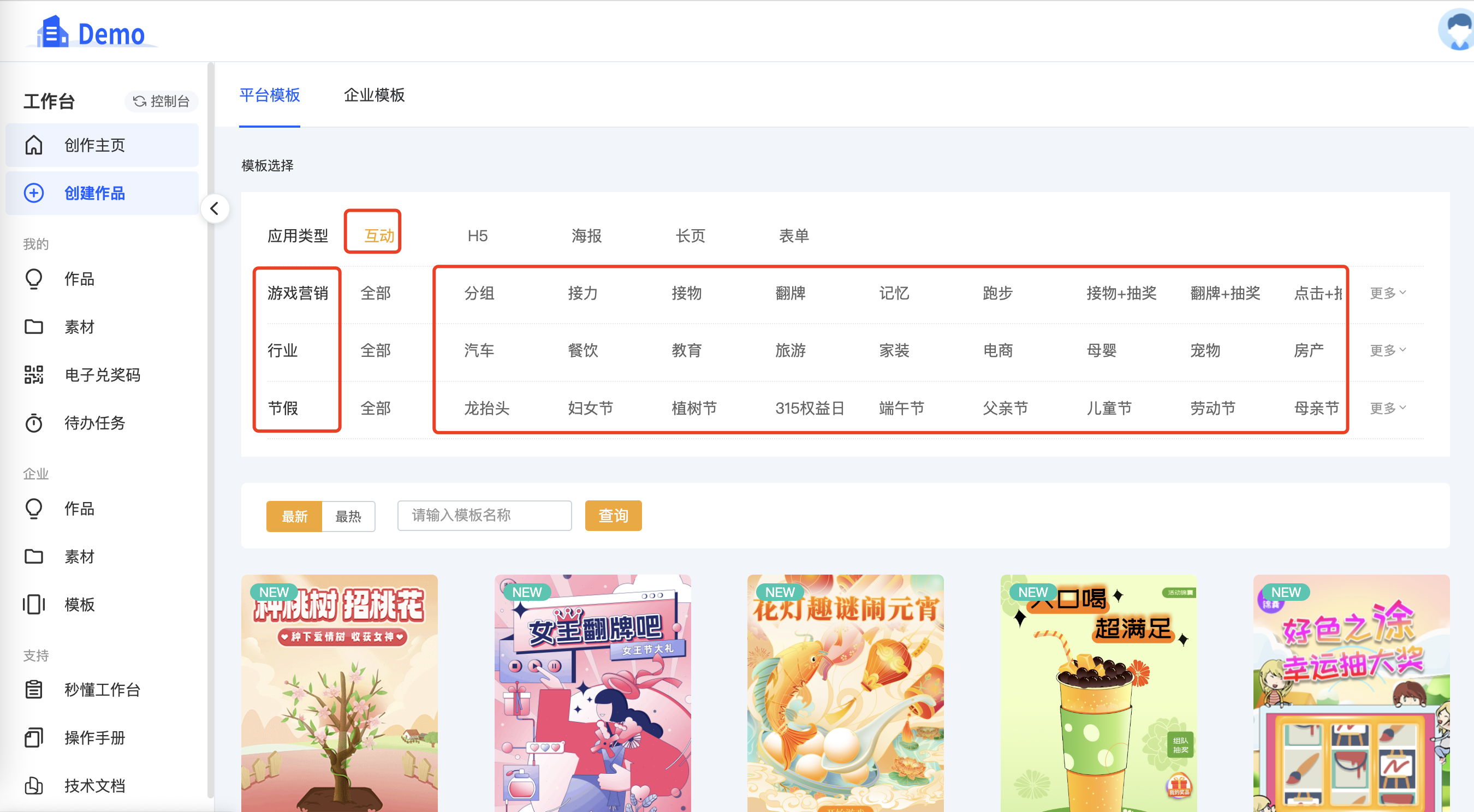
3.2、如果要恢复停用的分类,需要在状态中选择「停用」,筛选出之后,点击启用,就可以启用停用的分类了。
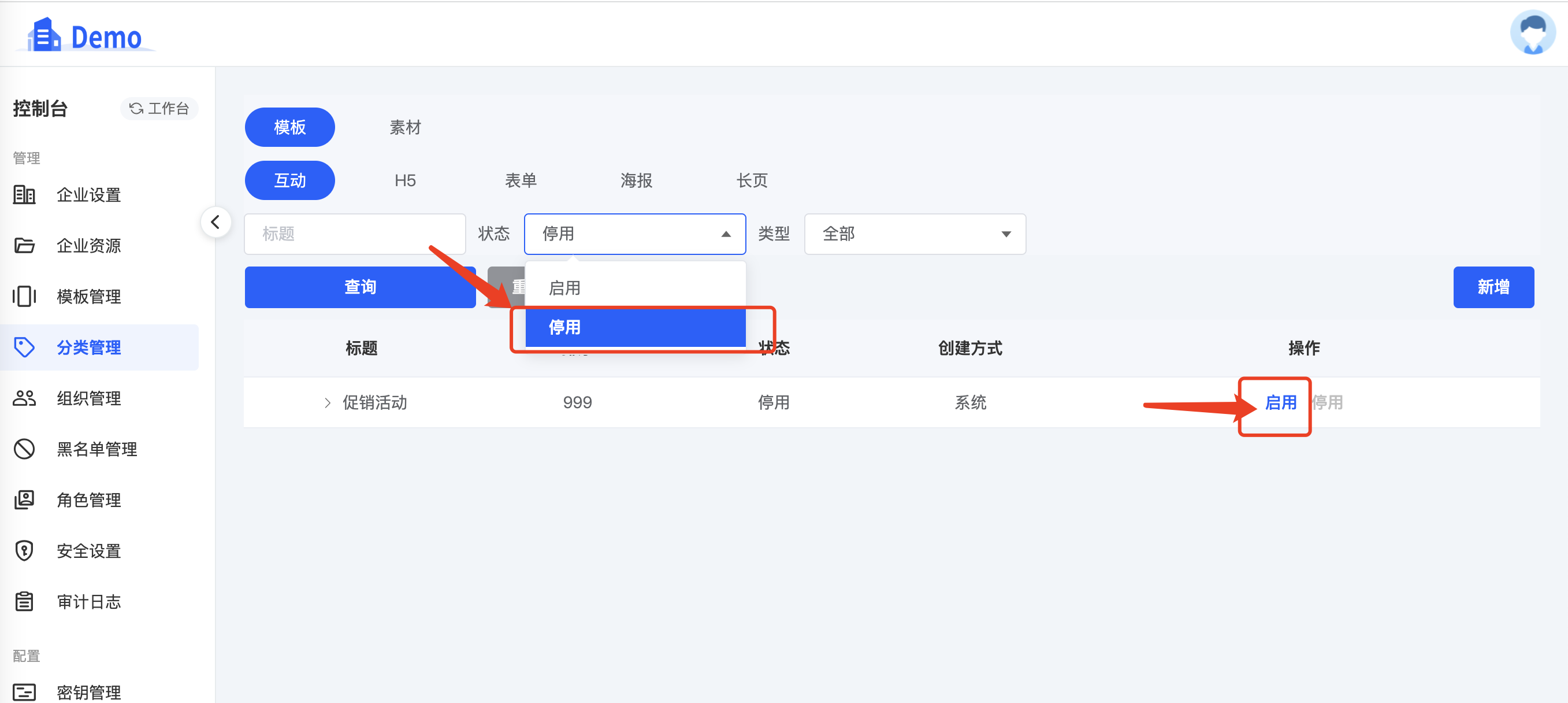
4、如果现有的分类不能满足用户的需求,用户还可以点击新增分类。首先先选择需要增加分类的类型,是模板还是素材,
是模板中的互动、H5、表单、海报还是长页,选择好之后,点击新增,会出现新增分类的弹框,可以选择新增父标签(一
级分类),或者已有一级分类下的子分类,比如我新增了一个父标签「分类测试」,单独的一级分类必须有子分类才会生效,
所以我还需要再增加一个子分类,如下图
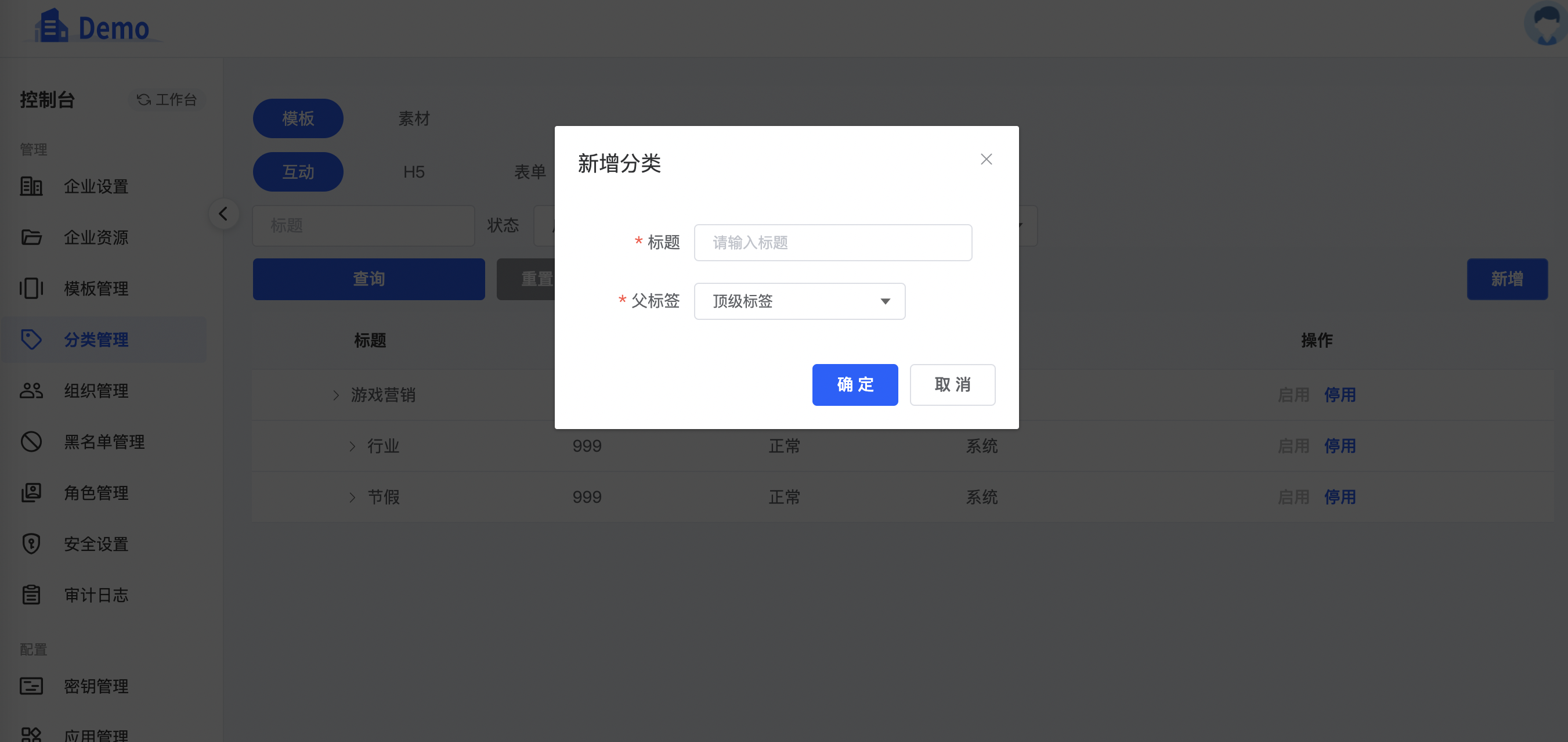
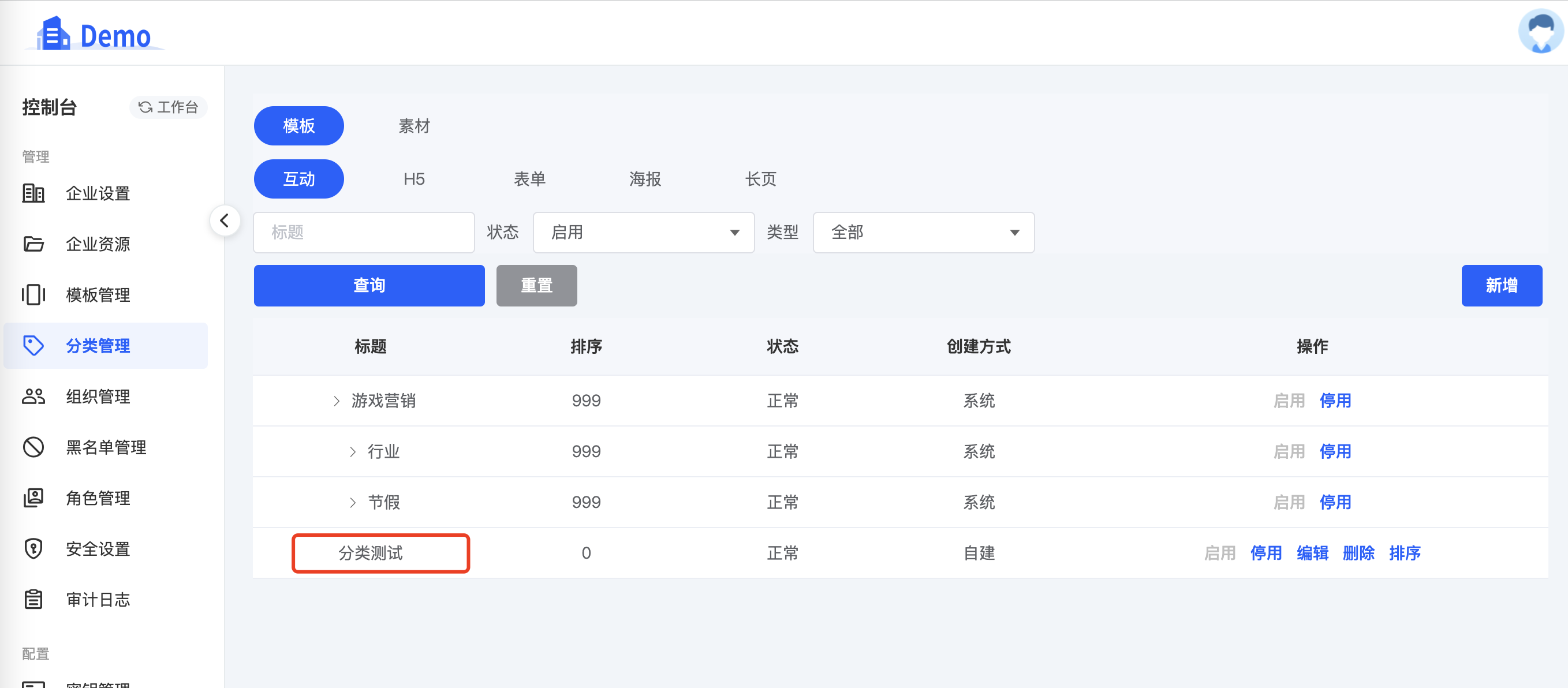
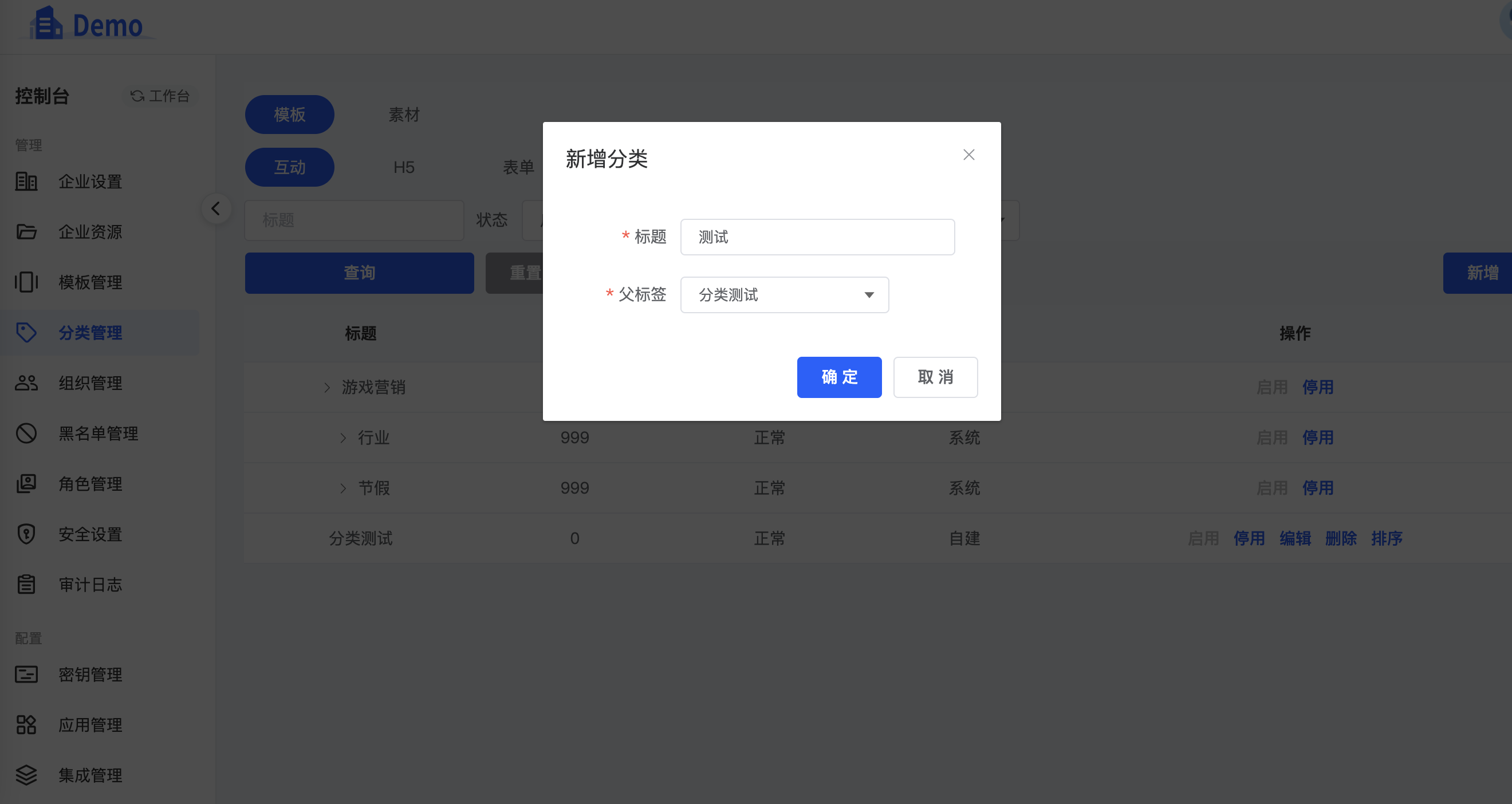
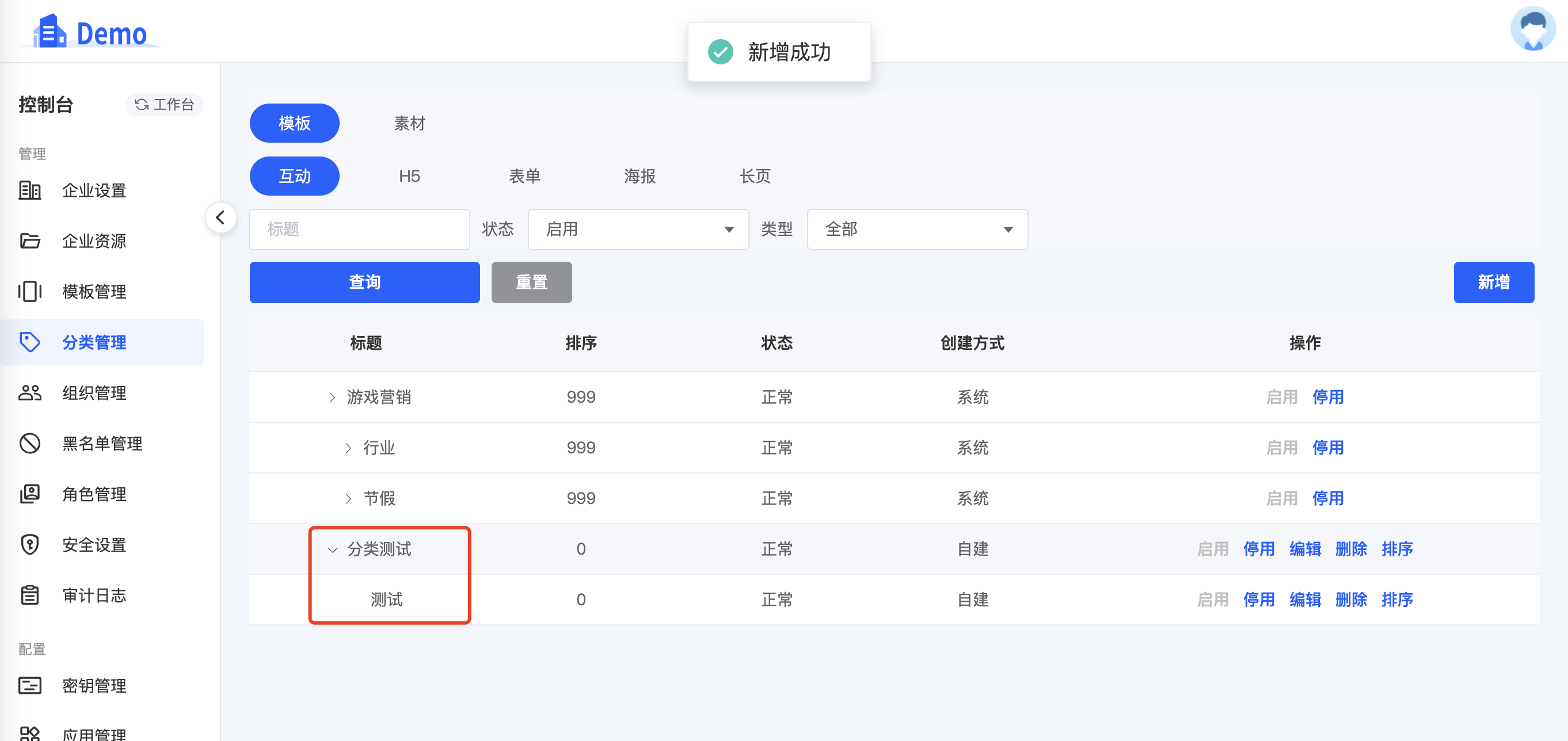
4.1、分类创建好之后,我们再去用模板创建作品查看,可以查看到新创建的分类。
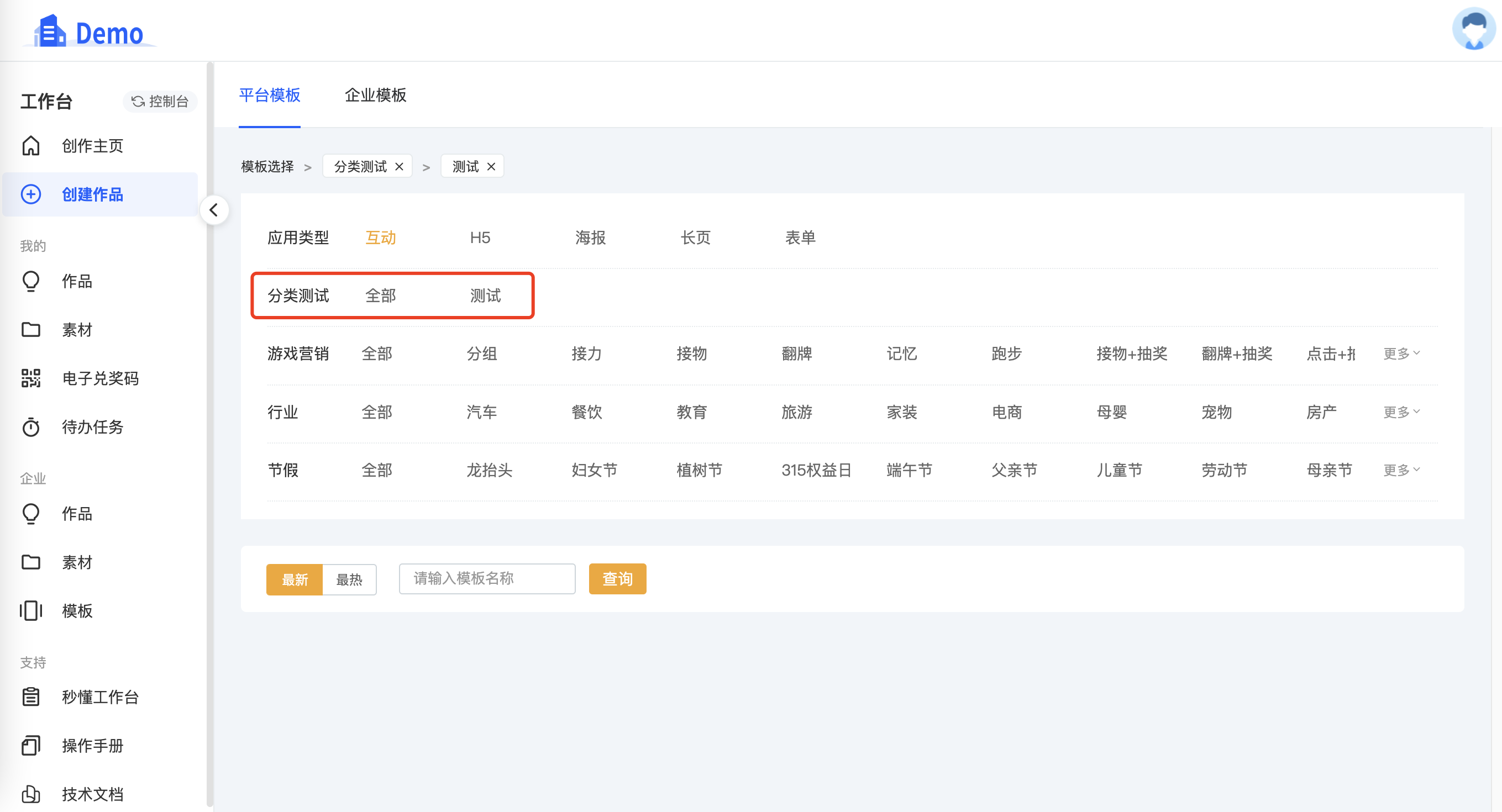
5、但是可以看到新增的分类下并没有模板,此时就需要去控制台点击模板管理,对新增的分类下添加相应的模板。在模板管理中,可以看
到所有的平台模板,可根据类型、分类、模板名称、模板ID和模板的上下架状态进行筛选,支持批量上下架和批量设置分类。
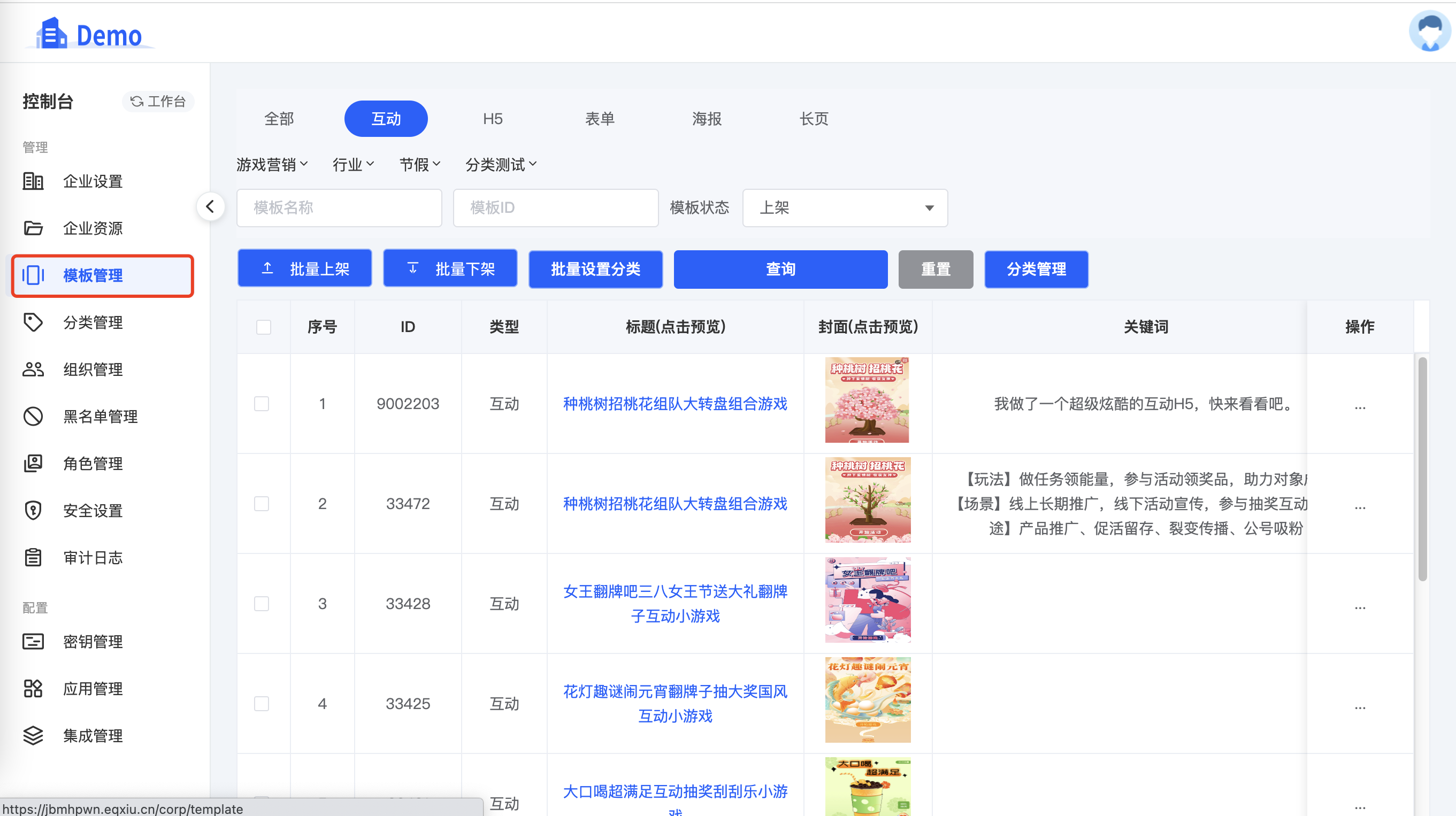
5.1、筛选出合适的模板,点击操作中的「设置分类」的按钮,会出现“设置分类”的弹框,可以选择新增的分类,将此模板放到新增分类下
(注:平台设置的分类无法修改)。
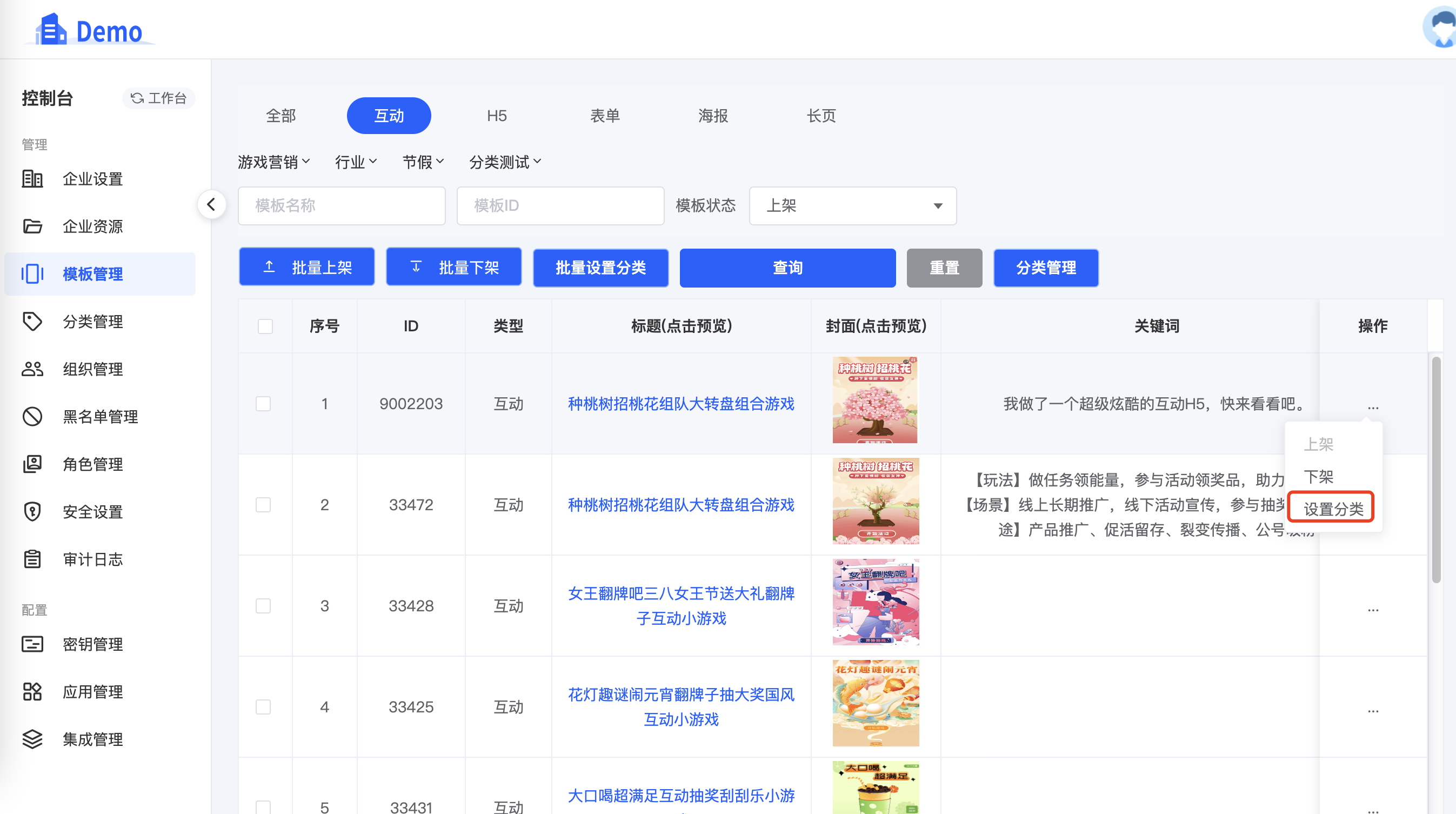

5.2、保存之后,点击模板创建作品时,可以看到新创建的测试分类下出现了刚才设置的模板,如下图。

6、以上所有步骤演示的是企业型账号的操作流程,平台型账号的操作流程类似,只是平台型账号操作之后,平台下的子企业和子企业的员工
账号均生效,企业型账号做的操作仅对当前企业和他的员工账号生效。
账号均生效,企业型账号做的操作仅对当前企业和他的员工账号生效。